Installera eduroam på Windows
Manual som hjälper dig att ansluta till eduroam på Windows.
Manual som hjälper dig att ansluta till eduroam på Windows.
Manuella guider för hur du installerar eduroam på olika system/enheter.
Som anställd kan du skapa tillfälliga gästkonton till det trådlösa nätverket genom att använda Administrationsverktyget.
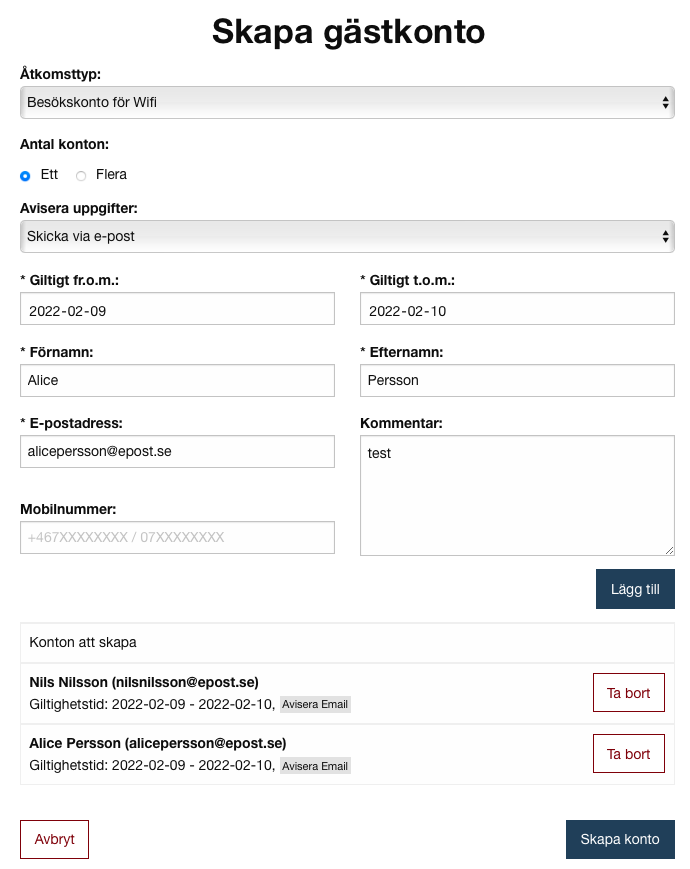
Denna guide vänder sig till dig som har fått tillgång till ett gästkonto för det trådlösa nätverket vid Umeå universitet.
För att surfa trådlöst som gäst med gästkonto vid Umeå universitet gör du så här:
Observera att om du sätter din enhet i viloläge så blir du automatiskt utloggad. Kom också ihåg att stänga av proxy-inställningen om den är på.
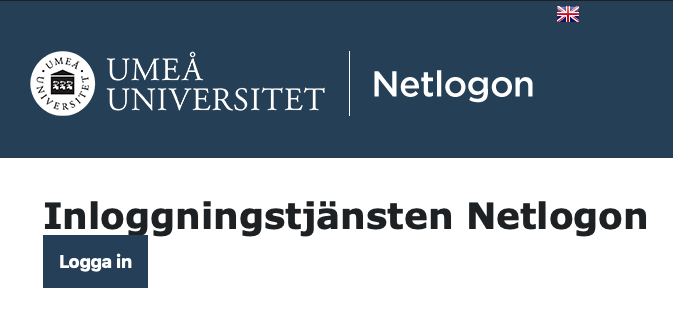
Information om de trådlösa nätverken vid Umeå universitet.
